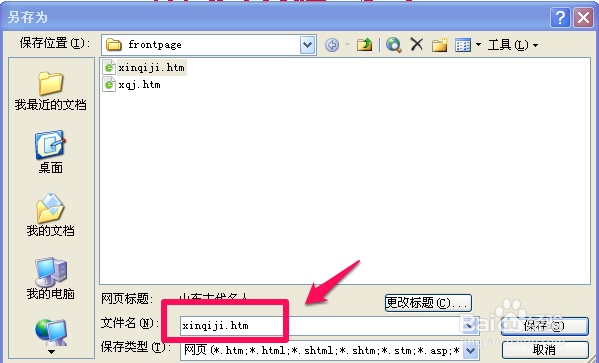本文将介绍如何使用frontpage2013插入水平线和flash并修改其属性
工具/原料
frontpage2013
一、插入水平线并修改属性
1、从桌面上选取frontpage2013程序,并双击打开
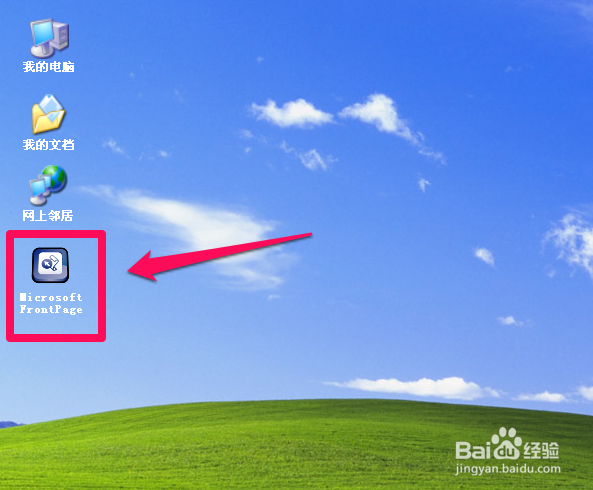
2、使用“文件”-“打开”,选择要打开的网页文件。如选取“c:\ks\”目录下的"xqj.htm"

3、点一下要插入横线的位置(“古代名人”的“人”字之后),选择菜单“插入”--“水平线”
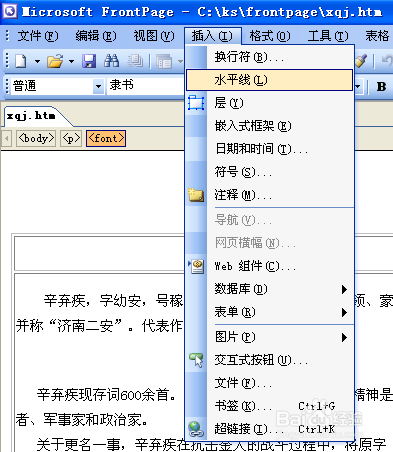
4、双击刚插入进去的水平线,点选右侧“像素”,在左侧宽度输入“800”,确定。

二、添加flash并修改属性
1、点一下第一行表格,让光标落到图示位置,然后点击“插入”--“图片”--“flash影片”

2、双击插入的flash影片,取消“保持纵横比”,将宽和高设为“600”“20”,确定
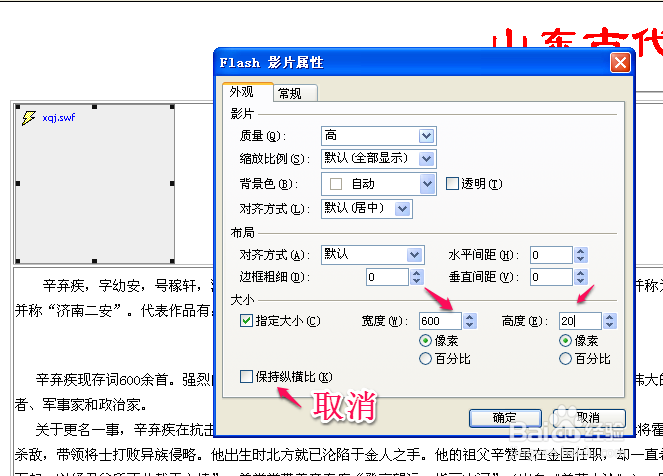
3、水平线和flash设置成功后,效果应该是这样的。

4、全部完成后,请点击“文件”-“另存为”,保存在原目录下,名为“xinqiji.htm”